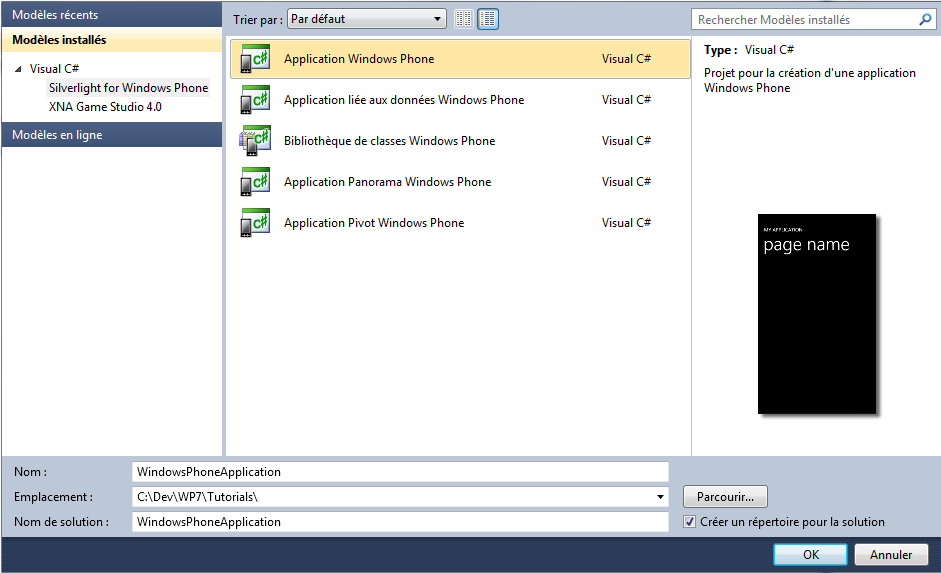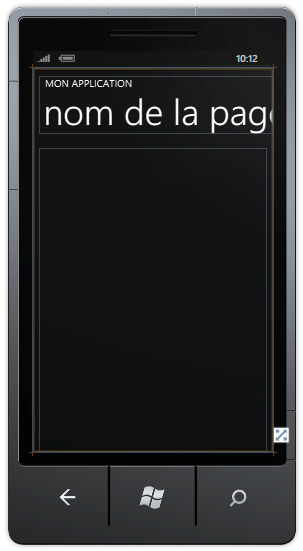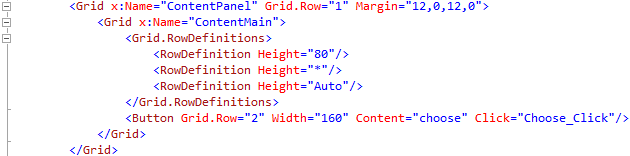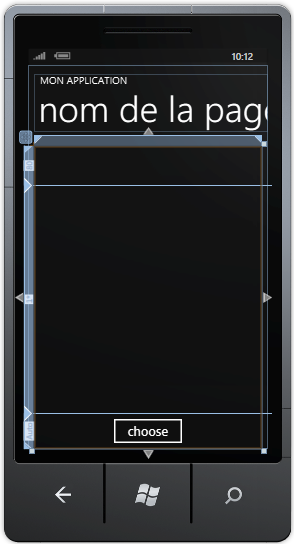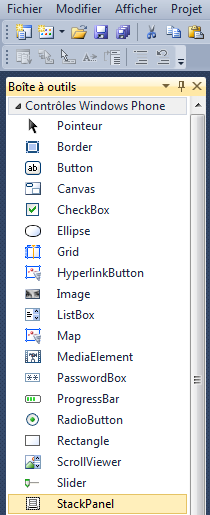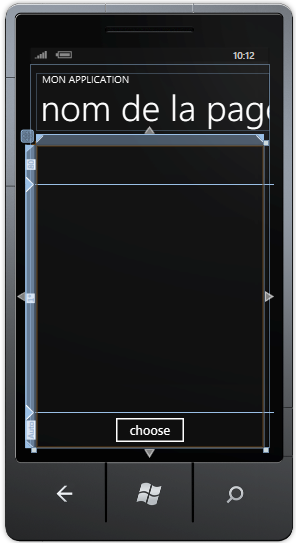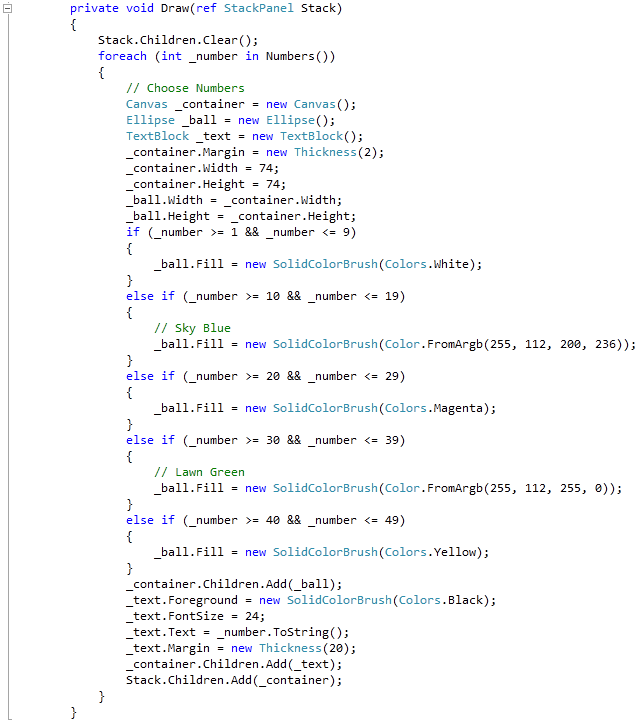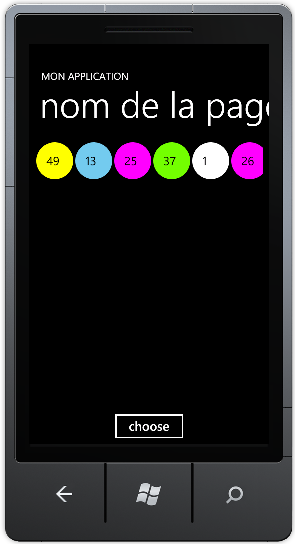Traduction▲
Ce tutoriel est la traduction la plus fidèle possible du tutoriel original de Peter Bull, Windows Phone 7 - Lotto numbers chooser with UK Lotto coloured Balls using Silverlight on Windows Phone 7.
Introduction▲
Lucky Lotto vous permet de choisir vos numéros de loto avec des nombres aléatoires et disposant de boules aux bonnes couleurs du loto au Royaume-Uni, en utilisant Silverlight sur Windows Phone 7.
Sélecteur de numéros du loto avec des boules aux couleurs du loto au Royaume-Uni en utilisant Silverlight sur Windows Phone 7▲
Étape 1▲
Démarrez Microsoft Visual Web Developer 2010 Express pour Windows Phone, puis sélectionnez Fichier puis Nouveau Projet.. Sélectionnez Visual C# puis Silverlight for Windows Phone puis Application Windows Phone dans les modèles installés, sélectionnez un emplacement si vous le souhaitez, puis entrez un nom pour le projet et appuyez sur OK :
Étape 2▲
Étape 3▲
Dans le volet XAML pour MainPage.xaml entre les lignes <Grid x:Name="ContentGrid" Grid.Row="1"> et </Grid> tapez le code XAML suivant :
<Grid x:Name="ContentMain">
<Grid.RowDefinitions>
<RowDefinition Height="80"/>
<RowDefinition Height="*"/>
<RowDefinition Height="Auto"/>
</Grid.RowDefinitions>
<Button Grid.Row="2" Width="160" Content="choose" Click="Choose_Click"/>
</Grid>XAML :
Design :
Étape 4▲
Puis dans la section Contrôles Windows Phone de la Boîte à outils, sélectionnez le contrôle StackPanel :
Étape 5▲
Dessinez un StackPanel sur la section supérieure du Grid, en dessous du titre de la page en glissant le StackPanel sur la partie supérieure du Grid, ensuite dans le volet XAML modifiez la ligne StackPanel1 comme ceci :
<StackPanel Grid.Row="0" Orientation="Horizontal" Name="Lottery"/>
Voir ci-dessous :
Étape 6▲
Faites un clic droit sur la page ou sur l'entrée pour MainPage.xaml dans l'Explorateur de solutions et choisissez l'option Afficher le code. Dans la vue de code au-dessus de public MainPage() tapez la méthode suivante :
private List<int> Numbers()
{
int number;
List<int> _numbers = new List<int>();
while ((_numbers.Count < 6)) // Select 6 Numbers
{
Random random = new Random((int)DateTime.Now.Ticks);
number = random.Next(1, 50); // Random Number 1 - 49
if ((!_numbers.Contains(number)) || (_numbers.Count < 1))
{
_numbers.Add(number); // Add if number Chosen or None
}
}
return _numbers;
}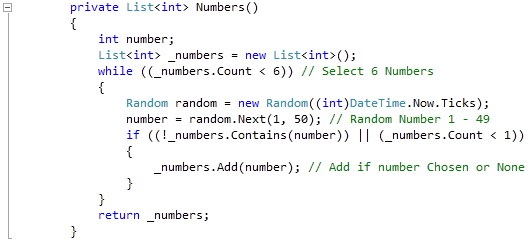
Étape 7▲
Puisque nous en sommes à la vue de code pour MainPage.xaml.cs, en dessous du « } » de la méthode private List<int> Numbers() tapez la méthode suivante :
private void Draw(ref StackPanel Stack)
{
Stack.Children.Clear();
foreach (int _number in Numbers())
{
// Choose Numbers
Canvas _container = new Canvas();
Ellipse _ball = new Ellipse();
TextBlock _text = new TextBlock();
_container.Margin = new Thickness(2);
_container.Width = 74;
_container.Height = 74;
_ball.Width = _container.Width;
_ball.Height = _container.Height;
if (_number >= 1 && _number <= 9)
{
_ball.Fill = new SolidColorBrush(Colors.White);
}
else if (_number >= 10 && _number <= 19)
{
// Sky Blue
_ball.Fill = new SolidColorBrush(Color.FromArgb(255, 112, 200, 236));
}
else if (_number >= 20 && _number <= 29)
{
_ball.Fill = new SolidColorBrush(Colors.Magenta);
}
else if (_number >= 30 && _number <= 39)
{
// Lawn Green
_ball.Fill = new SolidColorBrush(Color.FromArgb(255, 112, 255, 0));
}
else if (_number >= 40 && _number <= 49)
{
_ball.Fill = new SolidColorBrush(Colors.Yellow);
}
_container.Children.Add(_ball);
_text.Foreground = new SolidColorBrush(Colors.Black);
_text.FontSize = 24;
_text.Text = _number.ToString();
_text.Margin = new Thickness(20);
_container.Children.Add(_text);
Stack.Children.Add(_container);
}
}Étape 8▲
Puisque nous en sommes toujours à la vue de code pour MainPage.xaml.cs, en dessous du « } » de la méthode public MainPage() tapez le gestionnaire d'évènement suivant :
private void Choose_Click(object sender, RoutedEventArgs e)
{
Draw(ref Lottery);
}
Étape 9▲
Enregistrez le Projet, maintenant que vous avez terminé l'application Windows Phone Silverlight. Sélectionnez l'option Windows Phone Emulator ensuite sélectionnez Debug puis Démarrer le débogage ou cliquez sur Démarrer le débogage :

Dès que vous l'aurez fait, ce qui suit apparaîtra dans l'émulateur Windows Phone une fois chargé :
Étape 10▲
Étape 11▲
Vous pouvez ensuite Arrêter l'application en sélectionnant la fenêtre d'application Visual Studio 2010 et en cliquant sur le bouton Arrêter le débogage :

Conclusion▲
Ceci est un sélecteur de numéros du loto très simple. Vous pouvez personnaliser la couleur des boules pour correspondre au loto ou à la loterie de l'endroit où vous vous situez, au lieu des couleurs du Royaume-Uni utilisées ici. Essayez de le modifier pour afficher les nombres dans l'ordre croissant ou décroissant - personnalisez-la !
Liens▲
Remerciements▲
Je tiens ici à remercier Peter Bull de m'avoir autorisé à traduire son tutoriel.
Je remercie Jean-Michel Ormes pour sa relecture technique et ses propositions.
Je remercie également jacques_jean pour sa relecture orthographique et ses propositions.